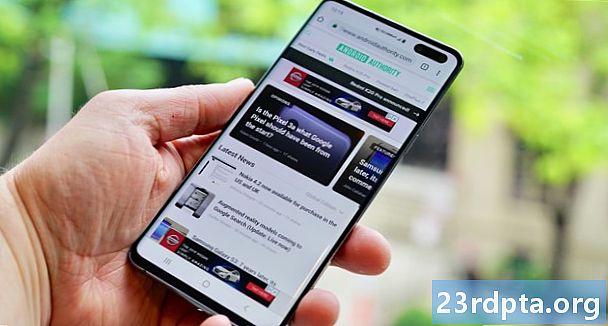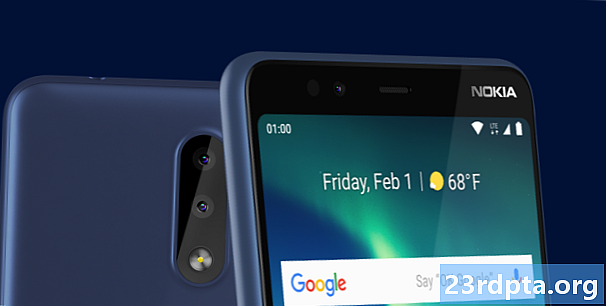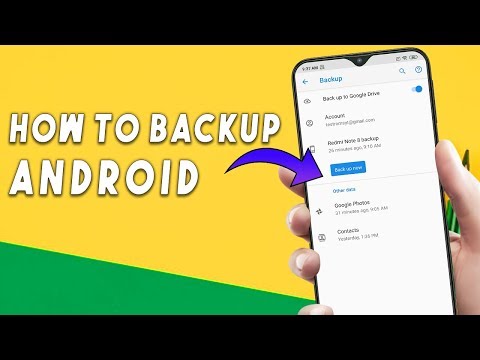
உள்ளடக்கம்
- Google உடன்
- புகைப்படங்கள் மற்றும் வீடியோக்கள்
- பிற கோப்புகள்
- அமைப்புகள் மற்றும் பயன்பாடுகள்
- பிற காப்பு விருப்பங்களைப் பயன்படுத்துதல்
- வேரூன்றாத தொலைபேசி
- வேரூன்றிய தொலைபேசிகள்
- உங்கள் கணினிக்கு காப்புப்பிரதி எடுக்கிறது
தொலைபேசிகளை தானாகவே காப்புப் பிரதி எடுப்பதில் தொலைபேசிகள் சிறப்பாக வருகின்றன, ஆனால் துரதிர்ஷ்டவசமாக உங்கள் தொலைபேசியை இழக்க நேரிடும் அல்லது தண்ணீரில் இறக்கி எல்லாவற்றையும் இழக்க நேரிடும். அதிர்ஷ்டவசமாக, அந்தத் தரவை காப்புப் பிரதி எடுக்க ஏராளமான வழிகள் உள்ளன, உங்கள் தொலைபேசியில் ஏதேனும் நடந்தாலும் கூட, உங்கள் 21 வது பிறந்தநாளில் நீங்கள் காட்டப் போகும் உங்கள் குழந்தைகளின் சங்கடமான புகைப்படங்களை நீங்கள் இழக்க மாட்டீர்கள் என்பதை உறுதிசெய்கிறது.
இது கூகிள், மூன்றாம் தரப்பு பயன்பாடு அல்லது உங்கள் கணினி மூலமாக இருந்தாலும், தொலைந்த தரவுகளுடன் நீங்கள் முடிவடையும் சூழ்நிலையில் உங்களை ஒருபோதும் கண்டுபிடிக்க முடியாது என்பதை உறுதிப்படுத்த தொலைபேசிகளை எவ்வாறு சரியாக காப்புப் பிரதி எடுப்பது என்பது இங்கே.
- சிறந்த Android காப்புப்பிரதி பயன்பாடுகள்
- உங்கள் எஸ்எம்எஸ், எம்எம்எஸ் மற்றும் அழைப்பு பதிவுகளை தானாக காப்புப்பிரதி எடுப்பது எப்படி
Google உடன்
உங்கள் பெரும்பாலான தரவை காப்புப் பிரதி எடுப்பது உண்மையில் Google உடன் மிகவும் எளிதானது, மேலும் இது கடந்த சில ஆண்டுகளில் மிகவும் எளிதாகிவிட்டது. துரதிர்ஷ்டவசமாக கூகிள் மூலம் Android தொலைபேசிகளுக்கு இன்னும் ஒரு நிறுத்த காப்பு முறை இல்லை, ஆனால் பல்வேறு வகையான தரவை காப்புப்பிரதி எடுக்க வழிகள் உள்ளன. எவ்வாறாயினும், இந்த விருப்பங்கள் எஸ்எம்எஸ் போன்றவற்றை உள்ளடக்காது என்பதை நினைவில் கொள்ளுங்கள், இருப்பினும் உங்களுக்கு உதவ ஒரு முழு கட்டுரை எங்களிடம் உள்ளது. Google உடன் உங்கள் தரவை எவ்வாறு காப்புப் பிரதி எடுப்பது என்பது இங்கே.
புகைப்படங்கள் மற்றும் வீடியோக்கள்

நீங்கள் ஏற்கனவே Google புகைப்படங்களைப் பயன்படுத்தவில்லை என்றால், நீங்கள் இருக்க வேண்டும். மேகக்கணிக்கு நீங்கள் எடுக்கும் ஒவ்வொரு புகைப்படத்தையும் வீடியோவையும் இந்த சேவை தானாகவே காப்புப் பிரதி எடுக்கிறது, எனவே உங்கள் ஊடகத்தை மீண்டும் ஒருபோதும் கைமுறையாக காப்புப் பிரதி எடுக்க வேண்டியதில்லை. புகைப்படங்கள் பயன்பாடு ஏற்கனவே உங்கள் தொலைபேசியில் இல்லை என்றால், அதை இங்கே பதிவிறக்கம் செய்யலாம். இது நிறுவப்பட்டதும், உங்கள் கோப்புகளை தானாகவே காப்புப் பிரதி எடுக்க புகைப்படங்கள் அமைக்கப்பட்டிருப்பதை உறுதி செய்ய வேண்டும். அதை எப்படி செய்வது என்பது இங்கே:
- Google புகைப்படங்கள் பயன்பாட்டைத் திறக்கவும்
- மெனுவில், அமைப்புகளுக்குச் செல்லவும்
- ‘காப்புப்பிரதி & ஒத்திசை’ என்பதைத் தட்டவும்
- சுவிட்ச் இயக்கப்பட்டிருப்பதை உறுதிசெய்க
Google புகைப்படங்களைப் பற்றிய சிறந்த பகுதி? நீங்கள் விரும்பும் பல கோப்புகளை இலவசமாக பதிவேற்றலாம். இலவச வரம்பற்ற சேமிப்பக விருப்பத்திற்காக புகைப்படங்கள் மற்றும் வீடியோக்கள் அதிகபட்சமாக 1080p பதிவேற்ற தரத்தைக் கொண்டிருக்கும், இது பெரும்பாலான மக்களுக்கு போதுமானதாக இருக்க வேண்டும். உங்கள் புகைப்படங்கள் மற்றும் வீடியோக்களின் அசல் தெளிவுத்திறன் தரத்தை நீங்கள் வைத்திருக்க விரும்பினால், உங்களால் முடியும், ஆனால் இது உங்கள் Google இயக்கக சேமிப்பக வரம்புகளுக்கு எதிராக கணக்கிடப்படும். உங்கள் Google புகைப்பட பதிவேற்ற தரத்தை எவ்வாறு சரிபார்க்கலாம் என்பது இங்கே:
- Google புகைப்படங்கள் பயன்பாட்டைத் திறக்கவும்
- மெனுவில், அமைப்புகளுக்குச் செல்லவும்
- ‘காப்புப்பிரதி & ஒத்திசை’ என்பதைத் தட்டவும்
- ‘பதிவேற்றும் அளவு’ தட்டவும்
- நீங்கள் விரும்பும் விருப்பத்தைத் தேர்வுசெய்க (இலவச வரம்பற்ற சேமிப்பகத்துடன் உயர் தரம் அல்லது Google இயக்கக சேமிப்பக வரம்புகளுடன் அசல்)
நிச்சயமாக, உங்கள் தொலைபேசியில் புகைப்படங்கள் மற்றும் வீடியோக்களை விட அதிகமாக இருக்கலாம். மற்ற கோப்புகளை காப்புப் பிரதி எடுக்க சில வழிகள் இங்கே:
பிற கோப்புகள்

உங்கள் பிற கோப்புகளை மேகக்கட்டத்தில் சேமிக்க Google இயக்ககம் உங்களை அனுமதிக்கிறது, அதாவது இணைக்கப்பட்ட எந்த சாதனத்திலிருந்தும் அவை அணுகப்படும். கோப்புறைகள் மற்றும் கோப்புகளை கைமுறையாக பதிவேற்ற, இந்த வழிமுறைகளைப் பின்பற்றவும்:
- உங்களிடம் ஏற்கனவே இல்லையென்றால், Google இயக்கக பயன்பாட்டைப் பதிவிறக்கவும்
- பயன்பாட்டில், ‘+’ பொத்தானை அழுத்தவும்
- ‘பதிவேற்று’ அழுத்தவும்
- நீங்கள் காப்புப் பிரதி எடுக்க விரும்பும் கோப்பு (களை) தேர்ந்தெடுக்கவும்
- அவ்வளவுதான்!
அமைப்புகள் மற்றும் பயன்பாடுகள்
உங்கள் தொலைபேசியின் அமைப்புகள் மற்றும் பயன்பாடுகளை காப்புப் பிரதி எடுக்க, நீங்கள் Android காப்புப்பிரதி சேவையைப் பயன்படுத்த விரும்புவீர்கள். இந்த சேவை அடிப்படையில் நீங்கள் பயன்படுத்தும் பயன்பாடுகளையும், பெரும்பாலான Google பயன்பாடுகளில் நீங்கள் தேர்ந்தெடுத்த அமைப்புகளையும் காப்புப் பிரதி எடுக்கிறது, இது புதிய தொலைபேசியில் அந்த அமைப்புகளை மீட்டமைப்பதை எளிதாக்குகிறது. Android காப்புப்பிரதி சேவையுடன் காப்புப் பிரதி எடுக்கப்படுவதற்கான முழுமையான பட்டியலுக்கு, இங்கே செல்க. இல்லையெனில், அதை செயல்படுத்த கீழே உள்ள வழிமுறைகளைப் பின்பற்றவும்:
- உங்கள் ஸ்மார்ட்போனின் அமைப்புகள் பயன்பாட்டைத் திறக்கவும்
- “கணக்குகள் மற்றும் காப்புப்பிரதி” க்கு கீழே உருட்டி அதைத் தட்டவும்
- ‘காப்புப்பிரதி மற்றும் மீட்டமை’ என்பதைத் தட்டவும்
- “எனது தரவை காப்புப் பிரதி எடுக்கவும்” சுவிட்சை நிலைமாற்றி, உங்கள் கணக்கு ஏற்கனவே இல்லையென்றால் அதைச் சேர்க்கவும்
அது தான்! உங்கள் சாதனம் இப்போது எல்லாவற்றையும் காப்புப் பிரதி எடுக்க வேண்டும். நிச்சயமாக, நீங்கள் Google இன் சொந்தத்திற்கு பதிலாக மூன்றாம் தரப்பு சேவையைப் பயன்படுத்த விரும்புகிறீர்கள்.
பிற காப்பு விருப்பங்களைப் பயன்படுத்துதல்

Google இன் சேவைகள் மிகச் சிறந்தவை, ஆனால் நீங்கள் இன்னும் விரிவான தீர்வைத் தேடுகிறீர்களானால் - எல்லாவற்றையும் ஒரே நேரத்தில் காப்புப் பிரதி எடுக்கும் ஒன்று, அதாவது - நீங்கள் மூன்றாம் தரப்பு பயன்பாட்டைப் பயன்படுத்த வேண்டியிருக்கலாம்.
வேரூன்றாத தொலைபேசி
உங்கள் தரவை காப்புப் பிரதி எடுக்க ஒரு டன் சிறந்த பயன்பாடுகள் உள்ளன, மேலும் சிறந்த ஒன்று சூப்பர் காப்பு மற்றும் மீட்டமை. பயன்பாடுகள், தொடர்புகள், எஸ்எம்எஸ், காலெண்டர்கள், குரல் அழைப்புகள் மற்றும் பல போன்ற உங்கள் தொலைபேசியில் தனிப்பட்ட உருப்படிகளை காப்புப் பிரதி எடுக்க இது உங்களை அனுமதிக்கிறது. பயனர்கள் எளிதாகக் கண்டுபிடிப்பதற்கு காப்புப்பிரதிகள் எங்கு செல்கின்றன என்பதை வரையறுக்கலாம், மேலும் கிளவுட் ஸ்டோரேஜ் வரை காப்புப் பிரதி எடுப்பதோடு தானியங்கி காப்புப்பிரதிகளையும் திட்டமிடலாம்.
- சூப்பர் காப்புப்பிரதியைப் பதிவிறக்கி மீட்டமை
- நீங்கள் காப்புப் பிரதி எடுக்கக்கூடிய உருப்படி வகைகளின் பட்டியலைக் காண்பீர்கள் (படங்கள், பயன்பாடுகள் போன்றவை)
- நீங்கள் எந்த வகையை காப்புப்பிரதி எடுக்க விரும்புகிறீர்கள் என்பதைத் தேர்ந்தெடுக்கவும்
- உங்கள் காப்புப்பிரதியில் நீங்கள் சேர்க்க விரும்பும் தனிப்பட்ட உருப்படிகளைத் தேர்ந்தெடுக்கவும்
- “காப்புப்பிரதி” என்பதைத் தட்டவும்
அதற்கான எல்லாமே இருக்கிறது. எளிதானது, இல்லையா?
வேரூன்றிய தொலைபேசிகள்

பெரும்பாலான மக்கள் தங்களுக்குத் தேவையானதை காப்புப் பிரதி எடுக்க தங்கள் தொலைபேசிகளை வேரூன்றத் தேவையில்லை, உங்கள் தொலைபேசியை வேரறுப்பது இன்னும் சில விஷயங்களை காப்புப் பிரதி எடுக்க உதவும். உங்கள் தொலைபேசியை வேரறுப்பதன் மூலம், பயன்பாட்டு அமைப்புகள், கணினி தரவு மற்றும் வைஃபை கடவுச்சொற்கள் போன்றவற்றை உள்ளடக்கிய உங்கள் தொலைபேசியில் உள்ள அனைத்தையும் மீட்டெடுக்க முடியும். வேரூன்றிய தொலைபேசியை காப்புப் பிரதி எடுக்க அதிகம் பயன்படுத்தப்படும் பயன்பாடுகளில் ஒன்று டைட்டானியம் காப்புப்பிரதி. டைட்டானியம் காப்புப்பிரதி நிச்சயமாக தோற்றம் கொஞ்சம் காலாவதியானது, இது உண்மையில் மிகவும் சக்திவாய்ந்த பயன்பாடு. டைட்டானியம் காப்புப்பிரதியைப் பயன்படுத்தி உங்கள் கோப்புகளை எவ்வாறு காப்புப் பிரதி எடுப்பது என்பது இங்கே:
- பயன்பாட்டைப் பதிவிறக்கி திறக்கவும்
- மேல்-வலது மூலையில் உள்ள மெனு பொத்தானைத் தட்டி, ‘தொகுதி செயல்கள்’ என்பதைத் தேர்ந்தெடுக்கவும்
- நீங்கள் காப்புப்பிரதி எடுக்க விரும்பும் அனைத்தையும் தேர்ந்தெடுக்கவும்
- உங்கள் சாதனத்தை காப்புப் பிரதி எடுப்பது இதுவே முதல் முறை என்றால், குறைந்தபட்சம் ‘எல்லா பயனர் பயன்பாடுகளையும் காப்புப் பிரதி எடுக்கவும்’ மற்றும் ‘எல்லா கணினி தரவையும் காப்புப் பிரதி எடுக்கவும்’ தேர்ந்தெடுக்க வேண்டும்.
- டிராப்பாக்ஸ் அல்லது கூகிள் டிரைவிற்கு கோப்புகளை காப்புப் பிரதி எடுக்கவும் நீங்கள் தேர்வு செய்யலாம், உங்கள் தொலைபேசியை இழந்தால் நீங்கள் செய்ய விரும்பலாம்
- மீட்டெடுப்பு இணக்கமான .zip காப்பு கோப்பை உருவாக்கவும் நீங்கள் தேர்வு செய்யலாம்
- இது உங்கள் தொலைபேசியின் கணினி கோப்புகள் சிதைந்தாலும் அல்லது உங்கள் தொலைபேசியை துவக்கவிடாமல் தடுக்கும் வேறு ஏதேனும் நடந்தாலும், உங்கள் தொலைபேசியை காப்புப்பிரதியிலிருந்து மீட்டெடுக்க முடியும் என்பதை இது உறுதி செய்கிறது
டைட்டானியம் காப்புப்பிரதி மற்றும் அது எவ்வாறு இயங்குகிறது என்பதற்கான முழு விளக்கத்திற்கு இங்கே செல்க.
உங்கள் கணினிக்கு காப்புப்பிரதி எடுக்கிறது
உங்கள் சாதனத்தை மேகக்கணிக்கு அல்லது தொலைபேசியில் காப்புப் பிரதி எடுப்பதற்குப் பதிலாக, பின்னர் எளிதாக அணுக உங்கள் கணினியில் உங்கள் எல்லா கோப்புகளையும் காப்புப் பிரதி எடுக்க விரும்பலாம். அதிர்ஷ்டவசமாக, இதைச் செய்வது மிகவும் எளிதானது, மேலும் நீங்கள் ஒரு மேக் அல்லது பிசி பயனராக இருந்தாலும் இந்த செயல்முறை மிகவும் சமமாக இருக்கும். மேக் பயனர்கள் Android கோப்பு பரிமாற்ற பயன்பாட்டை பதிவிறக்கம் செய்து நிறுவ வேண்டும். உங்கள் Android சாதனத்தை கணினியில் காப்புப் பிரதி எடுப்பது எப்படி என்பது இங்கே:
- உங்கள் யூ.எஸ்.பி கேபிள் மூலம் உங்கள் தொலைபேசியை உங்கள் கணினியில் செருகவும்
- விண்டோஸில், ‘எனது கணினி’ என்பதற்குச் சென்று தொலைபேசியின் சேமிப்பிடத்தைத் திறக்கவும்
- மேக்கில், Android கோப்பு பரிமாற்றத்தைத் திறக்கவும்
- நீங்கள் காப்புப்பிரதி எடுக்க விரும்பும் கோப்புகளை உங்கள் கணினியில் உள்ள கோப்புறையில் இழுக்கவும்
அது தான்!
உங்கள் சாதனத்தின் முழு காப்புப்பிரதியை உருவாக்க வேண்டுமா அல்லது உங்கள் புகைப்படங்களை இழக்கவில்லை என்பதை உறுதிப்படுத்த விரும்பினால், உங்கள் தொலைபேசியை காப்புப் பிரதி எடுப்பது கடினம் அல்ல. அதிர்ஷ்டவசமாக, அது இல்லை! உங்கள் தொலைபேசியை காப்புப்பிரதி எடுப்பதற்கான சிறந்த வழிகளைப் பற்றி நீங்கள் யோசிக்க முடிந்தால், கருத்துகள் பிரிவில் எங்களுக்குத் தெரியப்படுத்துங்கள்.